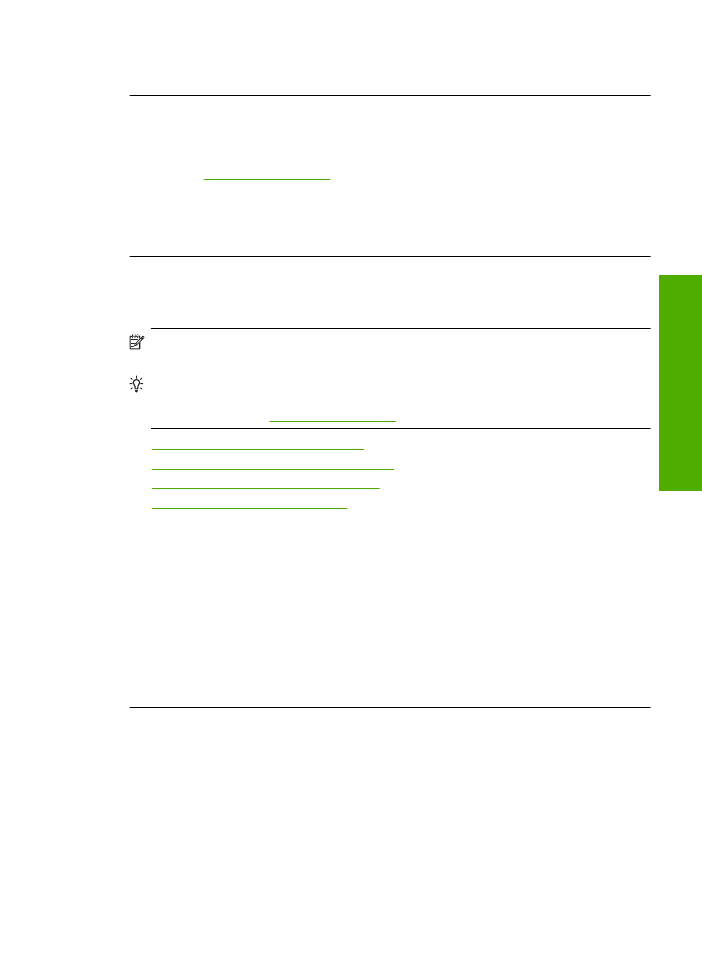
Ispis izgleda mutno ili nejasno
Ako ispis nije oštar ili je nejasan, probajte sljede
ć
a rješenja.
Napomena
Za ovu stvar problem nije u spremnicima s tintom. Zato zamjena
spremnika s tintom ili glave pisa
č
a nije potrebna.
Naputak
Nakon pregledavanja rješenja iz ovog odjeljka, dodatnu pomo
ć
za
rješavanje problema možete potražiti na HP-ovom web mjestu. Više informacija
potražite na adresi:
www.hp.com/support
.
•
1. rješenje: Provjera postavki ispisa
•
2. rješenje: Korištenje više kvalitete slike
•
3. rješenje: Ispis slike u manjoj veli
č
ini
•
4. rješenje: Poravnavanje pisa
č
a
1. rješenje: Provjera postavki ispisa
Rješenje:
Provjerite postavke ispisa.
•
Provjerite odgovara li postavka vrste papira vrsti umetnutoj u ulaznu ladicu.
•
Provjerite postavku kvalitete ispisa i uvjerite se da nije postavljena prenisko.
Ispišite sliku s postavkom visoke kvalitete ispisa kao što je
Best
(Najbolje) ili
Maximum dpi
(Maksimalni dpi).
Uzrok:
Postavke vrste papira ili kvalitete ispisa su bile neto
č
no postavljene.
Ako ovo nije riješilo problem, probajte sljede
ć
e rješenje.
2. rješenje: Korištenje više kvalitete slike
Rješenje:
Uporabite višu rezoluciju fotografije.
Ako je za ispisivanje fotografije ili grafike rezolucija postavljena prenisko, prilikom
ispisa bit
ć
e nejasna ili mutna.
Ako digitalnoj fotografiji ili rasterski grafici promijenimo veli
č
inu, prilikom ispisa može
biti nejasna ili mutna.
Uzrok:
Rezolucija slike je bila niska.
Rješavanje problema u kvaliteti ispisa
53
Rješ
avanje pro
b
lema
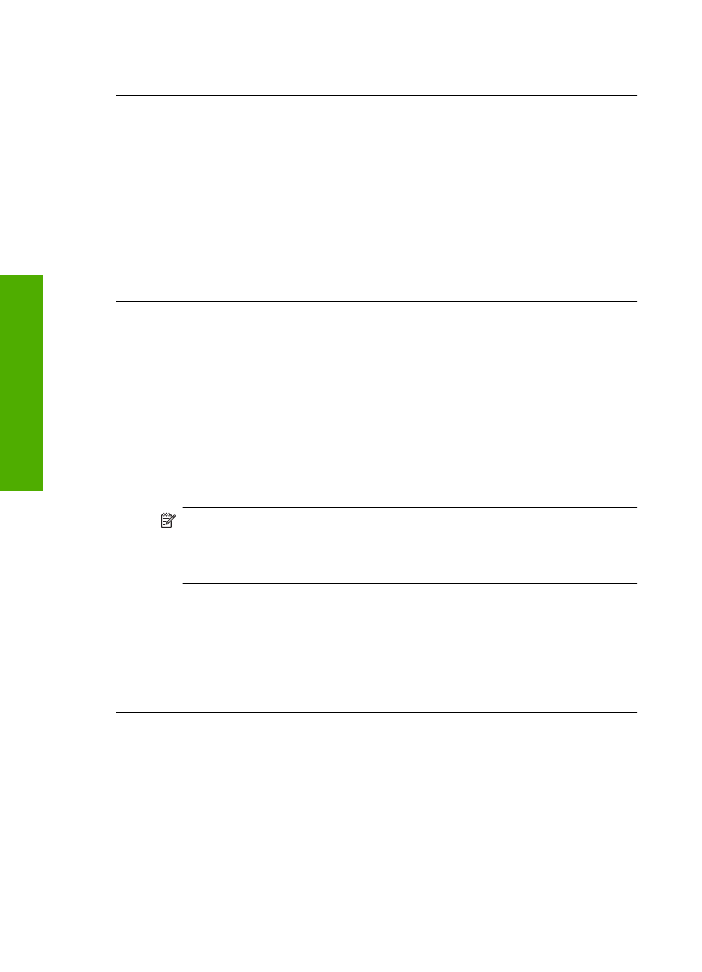
Ako ovo nije riješilo problem, probajte sljede
ć
e rješenje.
3. rješenje: Ispis slike u manjoj veli
č
ini
Rješenje:
Smanjite veli
č
inu slike i ispišite je.
Ako je za ispisivanje fotografije ili grafike veli
č
ina ispisa postavljena previsoko,
prilikom ispisa bit
ć
e nejasna ili mutna.
Ako digitalnoj fotografiji ili rasterski grafici promijenimo veli
č
inu, prilikom ispisa može
biti nejasna ili mutna.
Uzrok:
Slika je bila ispisana u ve
ć
oj veli
č
ini.
Ako ovo nije riješilo problem, probajte sljede
ć
e rješenje.
4. rješenje: Poravnavanje pisa
č
a
Rješenje:
Poravnajte pisa
č
.
Poravnavanje pisa
č
a pomaže u dobivanju izvrsne kvalitete ispisa.
Poravnavanje pisa
č
a u softveru HP Photosmart
1.
U ulaznu ladicu umetnite
č
isti bijeli papir veli
č
ine letter, A4 ili legal.
2.
U programu HP-ov centar za rješenja pritisnite
Settings
(Postavke).
3.
U podru
č
ju
Print Settings
(Postavke ispisa) pritisnite
Printer Toolbox
(Alat za
pisa
č
).
Napomena
Tako
đ
er možete otvoriti
Printer Toolbox
(Alati za pisa
č
) u
dijalogu
Print Properties
(Osobine ispisa). U dijaloškom okviru
Properties
(Svojstva ispisa) kliknite karticu
Features
(Zna
č
ajke), a zatim
kliknite
Printer Services
(Servisi pisa
č
a).
Pojavljuje se
Printer Toolbox
(Alat za pisa
č
).
4.
Pritisnite jezi
č
ak
Device Services
(Servisi ure
đ
aja).
5.
Pritisnite
Align the Printer
(Poravnavanje glava za ispis).
Ure
đ
aj ispisuje probnu stranicu, poravnava glavu pisa
č
a i kalibrira pisa
č
. Stranicu
reciklirajte ili bacite.
Uzrok:
Pisa
č
je trebalo poravnati.
Ispis ima okomite trake
Rješenje:
HP preporu
č
uje korištenje HP papira ili bilo koju drugu vrstu papira
prikladnog za ovaj ure
đ
aj.
Uvijek vodite ra
č
una da je papir na koji ispisujete ravan. Za najbolje rezultate u ispisu
fotografija rabite HP Premium Plus fotopapir.
Č
uvajte foto-medije u izvornoj ambalaži unutar plasti
č
ne vre
ć
ice koju je mogu
ć
e
č
vrsto zatvoriti na ravnoj površini i hladnom i suhom mjestu. Kad ste spremni za
ispisivanje, izvadite samo papir koji namjeravate odmah upotrijebiti. Kad je ispis
Poglavlje 5
54
Rješavanje problema
R
ješavan
je problema
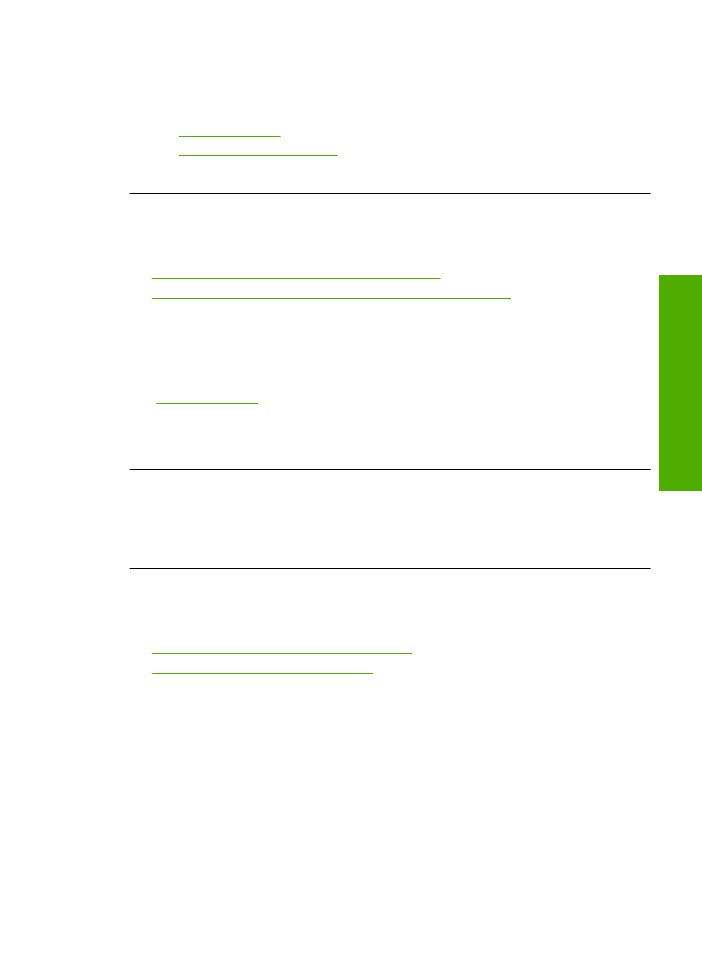
završen, neiskorišteni fotopapir vratite u plasti
č
nu vre
ć
icu. Time
ć
ete sprije
č
iti
savijanje fotopapira.
Za više informacija pogledajte:
•
“Umetanje medija” na stranici 23
•
“Preporu
č
eni papiri za ispis” na stranici 21
Uzrok:
U ulaznu ladicu je bila umetnuta kriva vrsta papira.